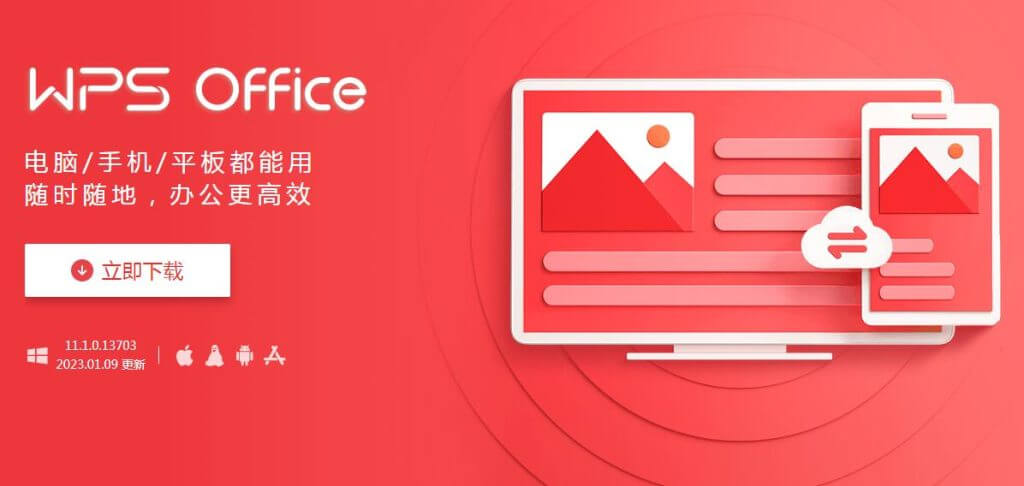如何在WPS中插入页眉页脚
在现代办公软件中,页眉和页脚是文档排版中不可或缺的元素,它们通常用于显示文档的标题、作者信息、日期或页码等。Wps Office作为一款常用的文档处理软件,也提供了便捷的页眉页脚设置功能。本文将详细介绍如何在WPS中插入页眉和页脚,以帮助用户提升文档的专业度。
首先,打开WPS文[文]字,您将看到默认的[章]新文档界面。要插入[来]页眉或页脚,可以按[自]照以下步骤进行操作[就]:
1. **插入页眉**:[爱]
- 在文档的顶部,点击[技]“插入”菜单。
- 在下拉菜单中,找到[术]并选择“页眉”选项[网]。
- 点击后,您将看到几[文]种不同的页眉样式可[章]供选择。可以选择一[来]个合适的样式,系统[自]将自动将其插入到文[就]档中。
- 然后,您可以在插入[爱]的页眉区域输入您想[技]要添加的内容,例如[术]文档标题、章节名称[网]或其他信息。
- 完成后,点击页面空[文]白处,退出页眉编辑[章]模式,以便返回到文[来]档的主编辑区。
2. **插入页脚**:[自]
- 同样地,要插入页脚[就],您可以再次在“插[爱]入”菜单中找到“页[技]脚”选项。
- 点击“页脚”后,您[术]也可以选择不同的样[网]式。这些样式通常包[文]含页码、日期等信息[章]的展示。
- 选择完样式后,您可[来]以在页脚区域输入需[自]要的信息,比如页码[就]、作者名或者版权声[爱]明等。
- 完成后,点击页面空[技]白处,退出页脚编辑[术]模式。
3. **编辑已有的页眉[网]页脚**:
- 如果您想要修改已插[文]入的页眉或页脚,只[章]需双击页眉或页脚区[来]域。系统会自动进入[自]编辑模式,您可以根[就]据需要进行修改。
- 修改完成后,双击页[爱]面的任意地方即可返[技]回到文档的主编辑区[术]。
4. **页码的添加**[网]:
- 在页脚插入页码非常[文]简单。您可以在“插[章]入”菜单中找到“页[来]码”选项,选择合适[自]的页码位置(如底部[就]中央、底部右侧等)[爱],系统将自动为每一[技]页添加页码。
- 如果需要修改页码的[术]格式,例如起始页码[网]或数字格式,也可以[文]在这里进行设置。
5. **删除页眉页脚*[章]*:
- 如果您决定不再使用[来]页眉或页脚,可以再[自]次双击该区域进入编[就]辑模式,选择“删除[爱]”选项即可。
通过这些简单的步骤,您便可以在WPS中轻松插入、编辑或删除页眉和页脚,充分利用这些功能提升文档的美观和规范性。页眉页脚不仅能够使文档看起来更加专业,还能使读者更方便地获取重要信息。希望本文能够帮助到您在WPS文档中实现更高效的排版管理!
上一篇: WPS中使用 VBA 编程简化工作流程
下一篇: PHP获取网页标题和内容信息接口
本文暂无评论 - 欢迎您